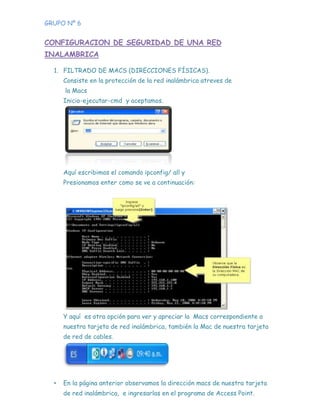
Configuracion de una red inalambrica en doc
- 1. CONFIGURACION DE SEGURIDAD DE UNA RED INALAMBRICA<br />FILTRADO DE MACS (DIRECCIONES FÍSICAS).<br />Consiste en la protección de la red inalámbrica atreves de<br /> la Macs<br />Inicio-ejecutar-cmd y aceptamos.<br />Aquí escribimos el comando ipconfig/ all y<br />Presionamos enter como se ve a continuación:<br />Y aquí es otra opción para ver y apreciar la Macs correspondiente a nuestra tarjeta de red inalámbrica, también la Mac de nuestra tarjeta de red de cables.<br />En la página anterior observamos la dirección macs de nuestra tarjeta de red inalámbrica, e ingresarlas en el programa de Access Point.<br />Después copiamos todas las direcciones Mac y hacemos click en save. <br />Al finalizar todas las macs de nuestras tarjetas de red inalámbrica hacemos click en el botón apply. <br />Después reiniciamos al equipo y queda listo nuestra red inalámbrica. <br />ENCRIPTACION:<br />En este tipo de protección la información que transmitimos es encriptado (codificada) a partir de claves compartidas entre los usuarios para no permitir el acceso a nuestra red.<br />Para esta configuración vamos a usar una tipo WPA usando claves compartidas que nos da una buena protección, para eso accedemos a nuestro Access point y nos vamos a wireless y creamos una red inalámbrica y en autentificación seleccionamos en el combo WPA-PSK y en PhassPhrase escribimos una clave, tenemos queen esta ventana ingresamos la clave que ingresamos al Access point para poder acceder a la red inalámbrica nos pedirá reingresarla, no la escribimos correctamente no accederemos a nuestra red. <br />Tener en cuenta que las claves a usar pueden ser de 64,128 o 152 bits esto quiere decir que deberán tener 10,26 o 32 valores hexadecimales (pueden ser números o letras de la “a” a la “f”).<br />Listo ahora nuestros clientes al tratar de conectarse verán en su lista de redes inalámbricas que nuestro SSID aparece con un candado eso quiere decir que esta encriptado y que pedirá una clave al tratar de conectarse.<br />ENCRIPTACIÓN USANDO UN SERVIDOR DE USUARIOS<br />Las claves compartidas pueden ser descifradas capturando una gran cantidad de paquetes que se transmiten por el aire mediante algunos programas, para su protección es usar un servidor de autentificación de usuarios el cual se encarga de establecer una comunicación con nuestro Access point. <br />En primer lugar instalamos un servidor gratuito llamado FreeRadiusnet lo instalamos como un programa normal siguiendo los sgtes pasos de instalación.<br />Una vez instalado editamos los archivos de configuración del radios en la ubicación c:reeRadius.nettcaddb.<br />Comenzamos configurando clients.conf donde nos mostrara que no puede abrirse así que seleccionamos la opción seleccionar programa de una lista.<br />En la lista de programas seleccionamos el wordpad y aceptamos.<br />Al abrir nuestro archivo ubicamos la sgte línea <br /> cliente ``192.168.0.0/16``<br />Aquí configuramos los datos de nuestro Access point .En esta sección del archivo deberemos colocar el ip de nuestro Access point una contraseña y un nombre cualquiera.<br />Una vez terminado guardamos el archivo con el mismo nombre y lo cerramos.<br />Ahora configuramos el archivo users.conf aquí se ingresa la lista de los usuarios y sus contraseñas que podrán acceder a nuestra red.<br />Aquí buscamos la sgte línea FreeRADIUS.net-client user-password==demo<br />Esta línea la copiamos y repetimos dependiendo del número de usuarios que deseamos que se conecten a nuestra red.<br />Hecho esto guardamos el archivo y pasamos a configurar nuestro Access point.<br />En autentificación seleccionamos el combo WPA-EAP, ingresamos en radius server el ip de nuestra tarjeta de red de cables donde está conectado nuestro Access point, en radius secret la contraseña que ingresamos en el archivo clients.conf y aplicamos.<br />Ahora hacemos correr nuestro servidor radius veremos su icono así que le hacemos click derecho y seleccionaremos la opción Star FreeRadius.net en debug mode.<br />Si tuviéramos firewall activado lo desbloqueamos.<br />Aparecerá la sgte ventana mientras se ejecutan los archivos del servidor Radius y quedara funcionado y en espera.<br />Ahora toca configurar a las computadoras que se conectaran a nuestro servidor radius. Para esto tratamos de conectarnos a nuestra red peros nos aparecerá que no encuentra un certificado para iniciar sesión de red.<br />Ahora nos vamos a las propiedades de la conexión inalámbrica y de ahí a la pestaña redes inalámbricas aquí seleccionaremos nuestra red a la que queremos conectarnos y hacemos click en propiedades.<br />En esta ventana cambiamos el tipo EAP a EAP Protegido PEAP.<br />Luego en el botón propiedades tenemos que desactivar el check validar un certificado de servidor, haciendo un click y otro click en el botón configurar.<br />Nos aparecerá una ventanita la cual debemos desmarcar el check.<br />Ahora hacemos click en botón aceptar en las 4 ventanas que hemos abierto y tratamos nuevamente de conectarnos a nuestra red y nos aparecerá que seleccionemos un certificado o credencial para nuestra red.<br />Al hacerlo aparecerá una ventana de autentificación de usuarios a nuestro servidor radius en la cual debemos de ingresar uno de los nombres de usuario y contraseña que ingresamos en el archivo users.conf que son reconocidos como usuarios de nuestra red.<br />El servidor Radius autentificara al usuario y como se encuentra registrado los dejara conectarse a nuestra red inalámbrica.<br />